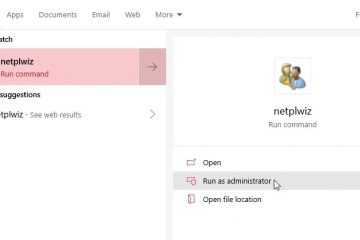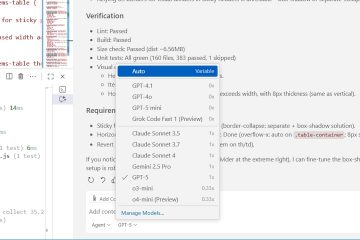.Single.Post-Author, Författare : Konstantinos Tsoukalas, Senast uppdaterad : 15 september 2025
Om du är en Microsoft/Office 365-administratör och upptäcker att Outlook Offline-datafilen. fil.
Som du kanske vet, när du använder Cached Exchange-läget i Outlook för användare eller delade brevlådor, laddas alla mappar och objekt i postlådorna ner och lagras lokalt i användarens Outlook.OST-datafil. Ökar storleken på.ostdatafilen och gör att Outlook inte kan skicka eller ta emot nya e-postmeddelanden om storleken på.ostfilstorleken överstiger 50 GB. För att lösa problemet följer du instruktionerna nedan.
hur man kan minska storleken. (Microsoft/Office 365).
Metod 1. Minska mängden e-post för att hålla lokalt (offline).
Den första metoden för att minska storleken på din Outlook.OST-fil är att minska antalet e-postmeddelanden du vill vara tillgänglig även när du är offline. To do that:
1. Go to File > Account Settings > Account Settings.
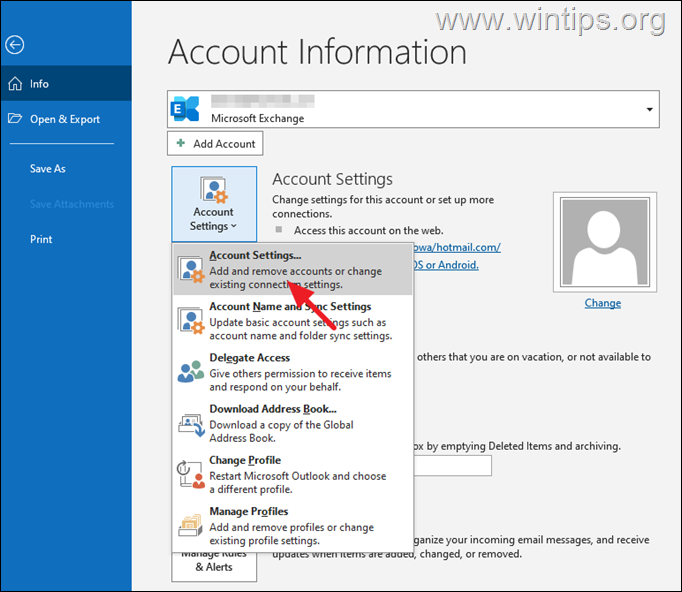
2. dubbelklick på ditt utbyteskonto för att öppna sina inställningar.
3. Under Ladda ner e-post för det förflutna, Dra skjutreglaget till vänster för att ladda ner lokalt e-postmeddelandena från en mindre tidsperiod (t.ex. från den senaste 6 eller 3 månader). Klicka sedan på nästa och gjort.

4. Slutligen omstart Outlook för att tillämpa förändringen. Upon restart, Outlook will create a new OST file in which it will download and store only the messages from the selected period.
Method 2. Disable Caching of Shared folders.
By default, Microsoft Outlook downloads shared mailboxes and folders for offline access, which can cause quite a few problems and can dramatically increase the size of the Offline Outlook Data (.OST) file. För att förhindra att delade brevlåddata laddas ner lokalt på.ost-datafilen, fortsätt och inaktivera den delade mappens caching:
1. Gå till på på för att öppna sina inställningar. 3. klicka på Fler inställningar Som standard, efter att användare har beviljats tillgång till en delad brevlåda, kommer den brevlådan att läggas till/kartläggas till deras Microsoft Outlook och kommer att visas i Outlook: s mapplista efter omstart av Outlook. Mailbox i Microsoft Outlook och åtkomst till de delade brevlåddata endast online, via Outlook for Web (OWA)-klienten. för att förhindra automatisk mappning av en delad postlåda i Microsoft Outlook, följ instruktionerna som hittades vid denna handledning: Hur man ska avaktivera AutomApping of a Shared Mailbox i MS Outlook i Exchange Online (Microsoft 365). Arkiv.
Om du, efter att ha följt ovanstående metoder, fortsätter den delade brevlådan att växa betydligt, kan du frigöra utrymme genom att flytta gamla post till postlådan antingen manuellt eller automatiskt med en standard retention policy eller en anpassad retention som du har skapat i Info: The Mailbox Archive (aka”Online Archive“or”In-Place Archive“) in Microsoft/Office 365 provides users with additional storage space* to archive their older emails, helping to keep the size of their primary mailbox under Kontroll. När du aktiverar brevlådarkivet på en delad brevlåda utan licens får du ytterligare 50 GB lagringsutrymme för arkivering. Om du vill ha nästan obegränsad lagring (1,5TB) för arkivering måste du tilldela brevlådan A Microsoft 365 Business Premium eller en Microsoft 365 Enterprise E3/E5 licens. ( källa ) styft 1. 1. navigera till utbyte online admin center och gå till mottagare 3a. Select the Others tab and then click Manage mailbox archive. 3b. Slå på Hantera Mailbox Archive switch och klicka på spara. 4. Now wait 1-2 hours for Mailbox Archive to be enabled, then restart Microsoft Outlook until you see a new folder in Outlook folders list named”Online Archive – %Shared Mailbox Name%“, or a folder named”In-Place archive“in the Outlook for web. (OWA). När detta görs fortsätter att step-2 . Steg 2. After you enable archiving in the Shared Mailbox, advise your users to move their old emails to the Mailbox Archive, either manually (by selecting the old items and moving them to mailbox archive), or automatically by assigning a default retention policy*. * For example: To automatically move messages older than 1 year from your Inbox to a folder with the same name in your arkiv på plats (online-arkiv), gör följande i nya Outlook klient eller i Outlook for Web (OWA): 1. Right-click on the Inbox folder and then select Assign policy > Personal 1 year move to archive. Om du fortfarande har problem med den lokala utsikterna för att öka dess gräns för att öka dess gräns för att öka dess gräns för att öka dess gräns för att öka dess gräns för att öka dess gränsen genom att öka dess gräns för att öka dess gränsen. (Nackdelen med detta är att om Outlook-datafilen växer för stor, till exempel till 100 GB, orsakar prestandaproblem i Outlook-applikationen). Tilldela den delade brevlådan A Microsoft 365 Business Premium eller A Microsoft 365 Enterprise E3/E5 licens ( källa ) för att öka sin lagringsgräns till 100 gb och sedan öka också. Skapa en lokal Outlook-datafil och flytta de gamla e-postmeddelandena där. (Tänk på att nackdelen med detta är att uppgifterna kommer att lagras lokalt på en enda dator och inte kommer att vara tillgänglig för alla användare som har tillgång till den delade brevlådan). det är det! Vilken metod fungerade för dig? Om den här artikeln var användbar för dig, kan du överväga att stödja oss genom att göra en donation. Till och med $ 1 kan göra en stor skillnad för oss i vår ansträngning att fortsätta att hjälpa andra samtidigt som den här webbplatsen är fri: 


Ytterligare hjälp.
Låt mig veta om den här guiden har hjälpt dig genom att lämna din kommentar om din upplevelse. Gilla och dela den här guiden för att hjälpa andra.